Choć Brave może nie być tak szeroko przyjęty jak Chrome, może pochwalić się lojalną bazą użytkowników. Ta przeglądarka wyróżnia się silnym naciskiem na prywatność i bezpieczeństwo, oferując kompleksowy zestaw funkcji zaprojektowanych w celu ulepszenia doświadczeń użytkownika.
Jedną z godnych uwagi cech przeglądarki Brave jest wbudowany bloker reklam, który skutecznie usuwa niechciane reklamy ze stron internetowych, które odwiedzasz. Jednak niektórzy użytkownicy zgłaszali problemy podczas przesyłania strumieniowego filmów z YouTube za pośrednictwem przeglądarki Brave.
Rozwiązywanie problemów z opóźnieniem wideo YouTube w przeglądarce Brave
Doświadczasz opóźnień podczas oglądania YouTube na Brave? Może mieć na to wpływ kilka czynników, w tym przestarzałe sterowniki graficzne, starsza wersja przeglądarki i potencjalne konflikty z aplikacjami VPN lub proxy. Ponadto awarie serwera po stronie YouTube mogą powodować przerwy w odtwarzaniu wideo.
Dobra wiadomość jest taka, że istnieje kilka możliwych do podjęcia kroków, aby złagodzić problem i cieszyć się płynnym strumieniowaniem YouTube na Brave. Poniżej przedstawiono kilka skutecznych rozwiązań:
1. Uruchom ponownie przeglądarkę Brave
Jeśli właśnie otworzyłeś przeglądarkę Brave i doświadczasz opóźnień podczas odtwarzania filmów z YouTube, szybkie ponowne uruchomienie może rozwiązać problem. Oto jak to zrobić:
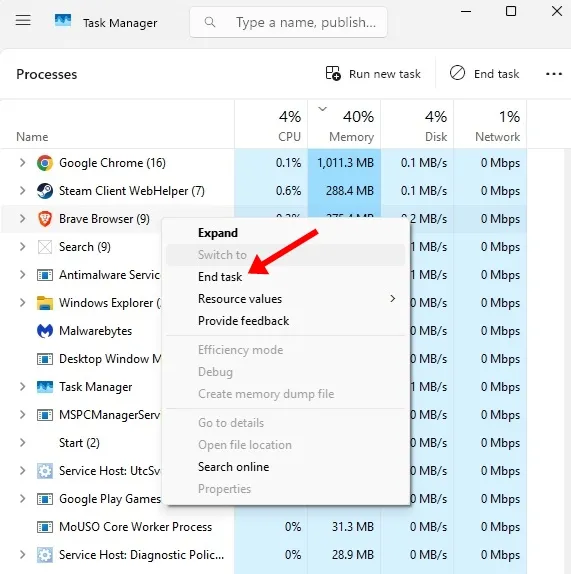
- Otwórz Menedżera zadań na swoim komputerze.
- Znajdź przeglądarkę Brave na liście aktywnych aplikacji.
- Kliknij prawym przyciskiem myszy i wybierz opcję Zakończ zadanie .
- Po zamknięciu przeglądarki Brave uruchom ją ponownie i spróbuj odtworzyć filmy jeszcze raz.
2. Sprawdź status serwera YouTube
Podobnie jak inne usługi online, YouTube może czasami przechodzić konserwację, co skutkuje tymczasowym przestojem. Przed dalszym rozwiązywaniem problemów sprawdź, czy serwery YouTube działają normalnie.
Możesz odwiedzić strony internetowe takie jak Downdetector, aby sprawdzić, czy użytkownicy zgłaszają problemy z YouTube.
3. Zaktualizuj sterowniki GPU
Sterowniki GPU są kluczowe dla płynnego odtwarzania wideo. Jeśli filmy YouTube są opóźnione, może to być spowodowane tym, że sterowniki graficzne są nieaktualne lub niekompatybilne. Rozważ ich aktualizację:
- Uruchom Menedżera urządzeń na komputerze z systemem Windows 11.
- Rozwiń sekcję Karty graficzne .
- Kliknij prawym przyciskiem myszy kartę graficzną i wybierz opcję Aktualizuj sterownik .
- Wybierz opcję Automatyczne wyszukiwanie sterownika .
4. Użyj trybu okna prywatnego
Konflikty z rozszerzeń przeglądarki lub danych w pamięci podręcznej mogą utrudniać działanie YouTube. Przełączając się na tryb okna prywatnego w Brave, możesz zapobiec tym zakłóceniom. Aby go włączyć:
Kliknij menu Brave (trzy poziome linie) w prawym górnym rogu i wybierz Nowe prywatne okno . Następnie spróbuj obejrzeć wideo w tym trybie.
5. Włącz przyspieszenie sprzętowe
Przyspieszenie sprzętowe przenosi niektóre zadania przetwarzania z procesora CPU na procesor graficzny GPU. Jeśli system ma procesor graficzny GPU, włączenie tej funkcji może poprawić odtwarzanie wideo:
- Otwórz przeglądarkę Brave.
- Kliknij menu Hamburger w prawym górnym rogu.
- Wybierz Ustawienia z menu.
- Przejdź do zakładki System w Ustawieniach.
- Włącz przełącznik Użyj akceleracji sprzętowej, jeśli jest dostępna .
6. Wyłącz funkcję oszczędzania pamięci
Funkcja Memory Saver w Brave ma na celu oszczędzanie pamięci poprzez zwalnianie zasobów z nieaktywnych kart. Jednak czasami może to zakłócać odtwarzanie YouTube. Aby ją wyłączyć:
- Otwórz przeglądarkę Brave.
- Kliknij ponownie menu Hamburger .
- Przejdź do Ustawień .
- Na karcie System znajdź sekcję Wydajność i wyłącz Oszczędzanie pamięci .
7. Zaktualizuj przeglądarkę Brave
Nieaktualne wersje przeglądarki Brave mogą przyczyniać się do problemów z opóźnieniami. Aby mieć pewność, że masz najnowsze aktualizacje:
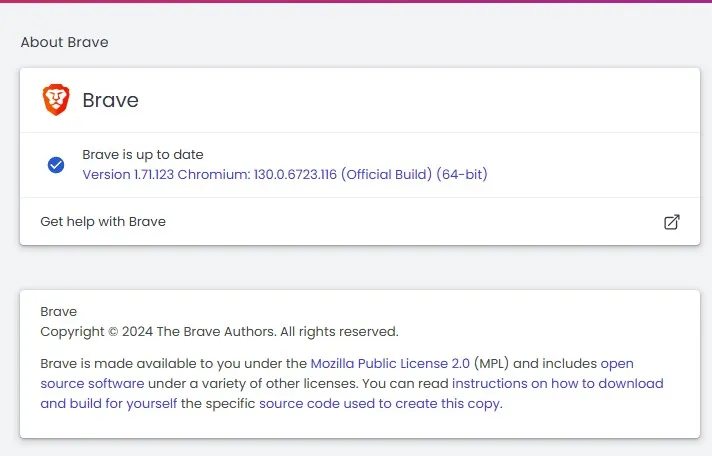
- Otwórz przeglądarkę Brave.
- Kliknij menu Hamburger w prawym górnym rogu.
- Wybierz z menu opcję Pomoc > O Brave .
Przeglądarka sprawdzi dostępność aktualizacji i zainstaluje je automatycznie.
Postępując zgodnie z tymi krokami, powinieneś być w stanie rozwiązać problemy związane z opóźnionymi filmami YouTube w przeglądarce Brave. Jeśli masz dalsze pytania lub potrzebujesz pomocy, możesz zostawić komentarz poniżej. Ponadto, jeśli uważasz ten przewodnik za pomocny, podziel się nim z innymi!
Dodaj komentarz